iOS 11 въвежда нов превключвател на приложения за придвижване между и принудително затваряне на приложения на вашия iPad. Плъзнете нагоре към горната част на екрана си, за щастие все още работи - просто изглежда малко по-различно от iOS10. И превключвателят на приложения все още е бърз и ефективен начин за лесно преминаване към други наскоро използвани приложения.

Съдържание
- Свързани статии
- Затварянето на приложения на вашия iPad е процес в две стъпки
-
И съжалявам... все още няма затваряне на всички функции
- Когато затварянето на приложения има смисъл
- Търсите лесен начин за превключване между приложения на вашия iPad? Превключването на приложения е по-лесно от всякога!
- Включете (или изключете) функциите за многозадачност
- Не сте сигурни как да затворите многозадачно приложение?
- Използвайте своя док!
-
Относно приложенията, работещи във фонов режим
- Приложенията винаги се опресняват при отваряне
- Какво ще кажете за iPhone?
- Подобни публикации:
Свързани статии
- Персонализирайте своя контролен център в iOS 11 и по-нова версия
- Научете всичко за вашия iPad Dock в iOS11
- Как да плъзгате и пускате с iOS
- Често срещани проблеми с iOS 11 и как да ги поправите
- Възникна грешка при инсталиране на iOS 11 на iPhone или iPad, как да поправите
- Запишете екрана на вашия iPhone или iPad без приложение на трета страна в iOS11
- Освободете малко място с iOS 11 Управление на препоръките за съхранение
- Къде е AirDrop в iOS11?
- 11 съвета как да направите най-доброто в iOS11 Mail App
Затварянето на приложения на вашия iPad е процес в две стъпки
Първо, изведете превключвателя на приложения, като натиснете два пъти Начало. Или ако сте включили жестове за многозадачност, отворете екрана за превключване на приложението, като бързо плъзнете нагоре по екрана на вашия iPad с четири или повече пръста. Второ, натиснете и задръжте визуализация на всяко приложение в превключвателя на приложения. Поддържайте това задържане и плъзнете нагоре към горната част на екрана.
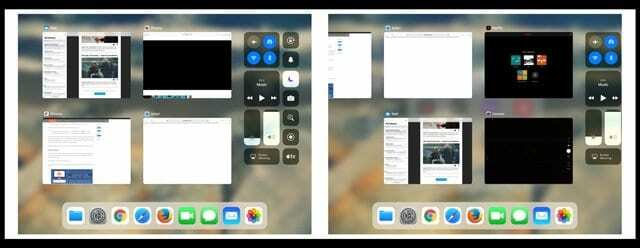
И съжалявам... все още няма затваряне на всички функции
Някои хора се надяваха на бутон за затваряне на всички приложения в iOS11 (наричан още опция за убийство на всички). Но не тръгвай. Apple все още не включва възможността за затваряне на всички приложения в iOS и всичките й устройства с iOS (iPhone, iPad, iPod Докоснете.) Основната причина, поради която iOS не включва тази опция за затваряне на всички, е строг контрол на Apple върху многозадачността екосистема. Когато работят правилно, повечето приложения не заемат много или никаква памет, когато седят във фонов режим.
Мислете за фонови приложения като кеш – информация, която се съхранява в спряно състояние И НЕ използва никакви батерии или системни ресурси. Изключение правят приложенията, които често се опресняват на заден план – като времето, пощата, навигацията и подобни приложения, които рутинно изтеглят и актуализират данни. Тези приложения все още са в спряно състояние, но продължават да се актуализират с помощта на фоново опресняване. Прочетете допълнително за повече информация относно опресняването на приложения във фонов режим.
В идеалния случай това означава, че тези фонови приложения НЕ влияят на функцията на вашето устройство изобщо. Рутинното затваряне на непроблемни приложения може дори да съкрати живота на батерията ви. Така че, освен ако не изпитвате проблеми, най-добре оставете приложенията си на мира.
Когато затварянето на приложения има смисъл
Когато дадено приложение спре да реагира или реагира много бавно, трябва да затворите това приложение в нарушение. И използвайте плъзгане, за да убиете, когато приложение или определени части от вашето iDevice се сринат напълно или започнат да не реагират.
И ако вашият iPad работи малко бавно или изостава, добра идея е да затворите някои или всички от последните си използвани приложения. Операционната система iOS на Apple поддържа на заден план наскоро използваните ви приложения, само в случай, че искате да се върнете към тях. Така че затварянето на проблемни приложения често освобождава паметта, поддържайки тези фонови приложения. Това обикновено се превръща в по-бързо изживяване с текущото ви и активно приложение.
Имайте предвид, че превключвателят на приложения показва всички приложения, които наскоро сте отворили на вашия iPhone, iPod Touch или iPad. Понастоящем не се прави разлика дали те действително работят във фонов режим и се обновяват. За да разберете кои приложения се опресняват във фонов режим и как да активирате или деактивирате тази функция, продължете да четете!
Търсите лесен начин за превключване между приложения на вашия iPad? Превключването на приложения е по-лесно от всякога!
iOS 11 улеснява превключването между приложения с помощта на преработения превключвател на приложения и новия iPad Dock. Сега имате избор – променяйте приложенията, като извикате своя Dock или като използвате превключвателя на приложения за всички отворени приложения. Бързо плъзнете нагоре от долната част на екрана, за да разкриете Dock, или плъзнете повече отдолу, за да разкриете превключвателя на приложения. Друга възможност е да натиснете два пъти Начало, за да се покаже превключвателят на приложения.

Плъзнете надясно, за да видите всичките си отворени приложения в превключвателя на приложения. Виждате плочки за визуализация на всички отворени приложения. След като намерите приложението, което искате, просто докоснете плочката за визуализация с пръст и това приложение се отваря. Ако наскоро сте го използвали, обикновено продължава откъдето сте спрели. Някои приложения, по-специално приложенията за игри, трябва да се стартират отново, за да работят напълно.
Включете (или изключете) функциите за многозадачност
Включването на жестовете за многозадачност прави достъпа до вашия превключвател на приложения лесен – само едно бързо плъзгане с четири пръста. Обръщам Функции за многозадачност на отиване към Настройки > Общи > Многозадачност > Жестове. Тази функция ви позволява да използвате четири или пет пръста за достъп до превключвателя на приложения чрез плъзгане нагоре. Също така, Gestures позволява бърз достъп до началния екран чрез щипка и плъзгане наляво или надясно ви показва всички отворени в момента приложения.
И нашите любими многозадачни жестове все още работят на iOS 11, включително:
- Връщане към началния екран: Докато използвате приложение, съберете четири или пет пръста заедно на екрана
- Вижте превключвателя на приложения: Плъзнете нагоре с четири или пет пръста или щракнете двукратно върху бутона Начало. След това плъзнете надясно или наляво с един пръст, за да намерите и отворите друго приложение
- Превключване на приложения: Плъзнете наляво или надясно с четири или пет пръста, за да превключите към използвано преди това приложение
Не сте сигурни как да затворите многозадачно приложение?
Така че имате подредени приложения едно до друго или плаващи едно върху друго на един екран. Но тогава искате или трябва да отхвърлите и затворите само едно (или две) от тези приложения, като оставите останалите непокътнати. Хей, чакай малко... КАК ГО ПРАВИШ?
Да, аз също! Плъзвам надясно - не. След това плъзнете наляво - не. Плъзнете нагоре - не. Плъзнете надолу - не! Какво за Бога?
Така че затварянето на приложения, докато сте в многозадачен изглед, е предизвикателство и не е много удобно за потребителя - поне не в началото. Тук има крива на обучение и е необходимо малко да свикнете. И така, ето го:
Ако сте в изглед на разделен екран, хванете централната дръжка на приложението, което искате да затворите, и преместете приложението покрай левия или десния край, за да го отхвърлите и затворите от многозадачност.
Ако сте в плаващ изглед, докоснете дръжката в горната част на плаващия прозорец ИЛИ докоснете ЛЯВИЯ ръб на приложението и го преместете извън екрана докрай надясно. Не забравяйте, че винаги е НАЛЯВО НАДЯСНО.
И още нещо: плаващи приложения се появяват отново
Можете също да върнете това плаващо приложение, като плъзнете от десния край на екрана наляво – но то връща само последното приложение, плаващо извън екрана. Така че, ако имате повече от едно плаващо приложение и ги отхвърлите и двете, вашият iPad връща последното уволнение.
Използвайте своя док!
Една от най-добрите нови функции, които постигат вашия iPad в iOS11, е нов iPad Dock! Потребителите на Mac добре познават тази функция – тя се намира в долната част на екрана ви и позволява лесен достъп до всичките ви любими приложения. Той може да се персонализира и ви следва от приложение на приложение, когато пожелаете. Бързо плъзгане нагоре и вашият Dock се появява. Плъзнете малко нагоре и ще се появи вашият превключвател на приложения. Толкова е лесно и удобно.

Научете повече за iOS11 iPad Dock в нашата подробна статия.
Относно приложенията, работещи във фонов режим
Когато преминете към или отворите ново приложение, някои приложения продължават да работят за кратък период от време, преди да преминат в спряно състояние. Когато фоновото опресняване на приложението е активирано, дори спрените приложения периодично проверяват за актуализации и ново съдържание. Това означава, че потенциално са спрени приложения заемете системната памет и изтощите батерията. Това има смисъл за приложения като Новини, Карти, Поща, Съобщения, Twitter, FaceBook и други социални медии. Но за неща като Netflix, Amazon, Photos и други, опресняването на фоновото приложение наистина не е необходимо. И в крайна сметка просто изтощава батерията ви и вероятно консумира данни от вашия план за мобилни данни. следователно, препоръчваме да изключите фоновото опресняване на приложения за тези видове приложения или дори за всички приложения.

Така че, ако искате спрените приложения да НЕ проверяват за ново съдържание, отидете на Настройки > Общи > Фоново опресняване на приложението и изключете изцяло опресняването на фоновото приложение или изберете кои приложения искате да обновите във фонов режим. В iOS11 също така задавате дали искате фоновото приложение да се опреснява само чрез WiFi или когато се използват едновременно WiFi и клетъчни данни.

Приложенията винаги се опресняват при отваряне
Ако се притеснявате, че изключването на фоновото опресняване на приложения означава, че приложенията ви не се попълват с актуализации, никога не се страхувайте! Веднага щом отворите някое приложение, то автоматично се обажда към сървъра, за да актуализира всякаква информация. Докато се свързвате с данни чрез WiFi или Cellular, вашите приложения винаги трябва да съдържат нова информация.
Какво ще кажете за iPhone?
Засега затварянето на приложения на iPhone остава същото като по-ранните версии на iOS. Щракнете двукратно върху бутона Начало, за да видите най-скоро използваните си приложения, плъзнете надясно или наляво и намерете приложението, което искате да затворите, и накрая, плъзнете нагоре върху визуализацията на приложението, за да затворите приложението. Не забравяйте, че приложенията, които се появяват в превключвателя на приложения, не са отворени. Те са в режим на готовност, за да ви помогнат да навигирате и изпълнявате много задачи. Apple препоръчва принудително затваряне на приложение само когато не реагира, нередно е или ако изпитвате проблеми с производителността и/или батерията на вашето iDevice.
Притеснявате се за производителността на батерията си? 
Ако се притеснявате за живота на батерията, опитайте да намалите яркостта на екрана, да изключите Bluetooth, да включите режима на ниска мощност и да деактивирате опресняването на фоновото приложение за всички приложения, особено приложения, които използват услуги за местоположение във фонов режим (като Maps, Yelp или Waze и т.н.) И ако не се нуждаете от достъп до интернет, също изключете WiFi. Още по-добре, добавете изтощена батерия Режим на вашия Контролен център чрез Настройки > Контролен център за лесно пускане и изключване. Моля, имайте предвид, че режимът на ниска батерия в момента не е наличен за iPad.

През по-голямата част от професионалния си живот Аманда Елизабет (накратко Лиз) обучаваше всякакви хора как да използват медиите като инструмент за разказване на собствените си уникални истории. Тя знае нещо или две за преподаването на другите и създаването на ръководства!
Нейните клиенти включват Edutopia, Scribe Video Center, Third Path Institute, скоба, Музеят на изкуствата във Филаделфия, и на Big Picture Alliance.
Елизабет получава магистърска степен по изящни изкуства по създаване на медии от университета Темпъл, където също преподава на студенти като помощен преподавател в техния отдел по филмови и медийни изкуства.